
Chromebook은 공식적으로 Windows를 지원하지 않습니다. 일반적으로 Windows를 설치할 수도 없습니다. 크롬 북에는 Chrome OS 용으로 설계된 특수 유형의 BIOS가 함께 제공됩니다. 그러나 손을 더럽 히고 싶다면 많은 Chromebook 모델에 Windows를 설치하는 방법이 있습니다.
이 프로세스에 대해 알아야 할 사항
다시 한 번 말씀 드리겠습니다. 이것은 공식적으로 지원되지 않습니다. 이렇게하려면 Chromebook 용 교체 BIOS를 설치해야합니다 (기술적으로는 기존 BIOS를 현대적으로 대체하는 UEFI 펌웨어). 이렇게하면 Windows를 부팅하고 설치할 수 있습니다. 교체 BIOS는 지원하는 Chromebook 모델에만 설치할 수 있으므로 모든 Chromebook 모델에서이 작업을 수행 할 수는 없습니다.
추가 하드웨어도 필요합니다. Chromebook에 내장 된 키보드와 마우스는 설치 프로그램에서 작동하지 않으므로 Windows를 설치하는 데만 USB 키보드와 마우스가 필요합니다. Chromebook 용 USB 설치 미디어를 만들려면 Windows를 실행하는 PC가 필요합니다.
Windows를 설치 한 후에도 숲에서 벗어날 수 없습니다. Windows에는 많은 Chromebook에 통합 된 터치 패드와 같은 다양한 하드웨어에 대한 하드웨어 드라이버가 제공되지 않습니다 (Chromebook 제조업체는 이러한 구성 요소에 대한 Windows 드라이버를 만들지 않았기 때문에 이치에 맞습니다). 운이 좋으면 이러한 구성 요소에 대한 Windows 지원을 제공하기 위해 함께 해킹 된 타사 드라이버를 찾을 수 있습니다.
이렇게하면 크롬 북도 지워 지므로 중요한 내용이 저장되어 있지 않은지 확인하세요. (Chrome OS는 일반적으로 데이터를 Google과 동기화하므로 그렇게하면 안됩니다.)
이 과정에서 Chromebook이 멈춘 것처럼 보이거나 멈춘 경우 전원 버튼을 10 초 정도 길게 눌러 Chromebook을 강제로 종료 할 수 있습니다.
크롬 북에서 작동합니까?
지원되는 모델을 알고있는 경우에만 Chromebook에 Windows를 설치해야합니다. 모델마다 단계가 약간 다르므로 특정 Chromebook 모델에 대한 지침도 따라야합니다.
다음은 몇 가지 유용한 리소스입니다.
- Chromebook의 Windows 하드웨어 지원 목록 :이 웹 사이트에는 Windows를 설치할 수있는 Chromebook 모델이 나열되어 있으며 나중에 어떤 내장 하드웨어 구성 요소가 작동하고 작동하지 않을지에 대한 정보가 포함되어 있습니다.
- Chromebook 용 Windows 설치 도우미 :이 웹 사이트에서는 Chromebook 모델을 선택하고 특정 Chromebook 모델에서 하드웨어를 활성화하는 드라이버 링크가 포함 된 Windows 용 설치 지침을 얻을 수 있습니다.
- Chrultrabook Subreddit : Chromebook에 Windows를 설치하는 데 전념하는 커뮤니티입니다. Windows를 지원하기 위해 Chromebook 또는 특정 하드웨어 구성 요소를 만들 수 있는지에 대한 자세한 정보를 찾으려면 여기를 검색하는 것이 좋습니다.
크롬 북이 Windows를 지원하도록 만들 수 있다면 축하합니다. 다음과 같은 설치 가이드를 따르는 것이 좋습니다. Coolstar 설치 도우미 특정 하드웨어 모델에 맞게 설정하고 있는지 확인하십시오. 하지만 해당 웹 사이트의 안내가 더 자세 할 수 있으므로이 가이드에서 다른 곳에없는 정보를 찾을 수 있습니다.
Acer C910 Chromebook (코드 명 YUNA)에 Windows를 설치하는 과정을 안내하여 도움을드립니다. 프로세스는 다른 Chromebook 모델에서도 비슷하지만 마더 보드의 쓰기 방지 나사 위치와 같은 일부 항목은 다를 수 있습니다.
1 단계 : 쓰기 방지 나사 제거
Chromebook에는 BIOS 수정을 방지하는 특수 하드웨어 기능이 있습니다. 쓰기 방지 기능을 사용 중지하여 대부분의 Chromebook에서 BIOS를 교체하려면 Chromebook을 열고 마더 보드에서 쓰기 방지 나사를 찾아 제거해야합니다. 일부 Chromebook에서는 쓰기 방지 스위치가 대신 표시 될 수 있습니다.
먼저 Chromebook을 끕니다. 잠자기 상태로 두지 말고 전체 종료를 수행하십시오. Chromebook을 뒤집고 하단의 나사를 풀어 마더 보드에 액세스합니다. 크롬 북에서는 플라스틱 패널을 제거하기 전에 18 개의 나사를 풀어야했습니다. 잃어 버리지 않도록주의하세요! (ㅏ 자기 부품 트레이 멋진 일입니다.)

쓰기 방지 나사 (또는 크롬 북의 설치 가이드에 지정된 내용에 따라 쓰기 방지 스위치)를 찾습니다. 웹에서 Chromebook의 모델 이름과 번호를 검색하여 나사의 특정 위치에 대한 추가 문서를 찾을 수도 있습니다. "쓰기 방지 나사"로. Acer Chromebook C910의 경우 이 수퍼 유저 토론 나사의 위치를 가리 켰습니다.

다른 경품도있었습니다. 쓰기 방지 나사는 마더 보드의 다른 나사와 눈에 띄게 달라야합니다. 이 특정 나사는 크롬 북에서 어두운 회색으로 보이지만 마더 보드의 다른 나사는 더 밝은 은색입니다. 나사 아래에는 밝은 은색이 보이지만 마더 보드의 다른 나사는 그 아래에 청동 색이 있습니다.
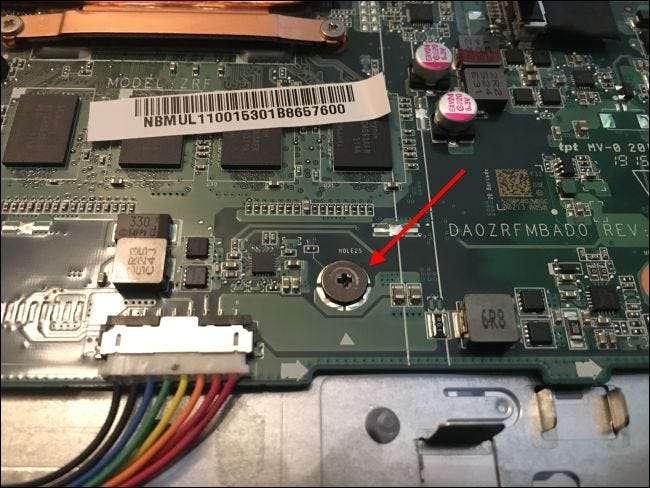
나사를 제거하고 바닥을 Chromebook에 다시 부착합니다. 이제 Chromebook의 BIOS에 쓰고 수정할 수 있습니다. 나중에 BIOS를 쓰기 보호하려는 경우를 대비하여 나사를 보관하십시오.
2 단계 : 개발자 모드 활성화
관련 : Chromebook에서 개발자 모드를 활성화하는 방법
이제 다음을 수행해야합니다. 개발자 모드 활성화 크롬 북의 소프트웨어를 수정할 수 있습니다. 최신 Chromebook에서이 작업을 수행하려면 Chromebook이 꺼져있을 때 Esc + Refresh + Power를 누릅니다. ( "새로 고침"버튼은 일반 키보드에서 "F3"키가있는 위치에 있습니다.)
Chromebook이 부팅되고 'Chrome OS가 없거나 손상되었습니다'라는 메시지가 표시됩니다.
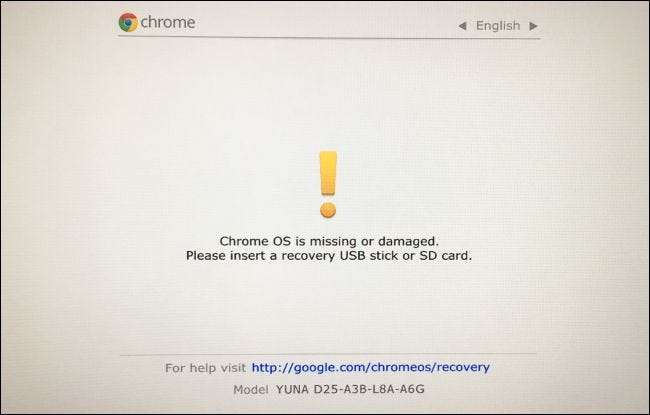
Ctrl + D를 누른 다음 Enter를 눌러 "OS 확인을 끄고"개발자 모드를 활성화합니다.
이 작업을 수행하면 Chromebook이 모든 개인 데이터 파일을 지우고 기본 설정으로 재설정됩니다. 다시 한 번 Google 계정으로 로그인해야합니다. 하지만 모든 중요한 데이터는 Chromebook 자체에 저장하는 대신 온라인 서비스와 동기화해야합니다.
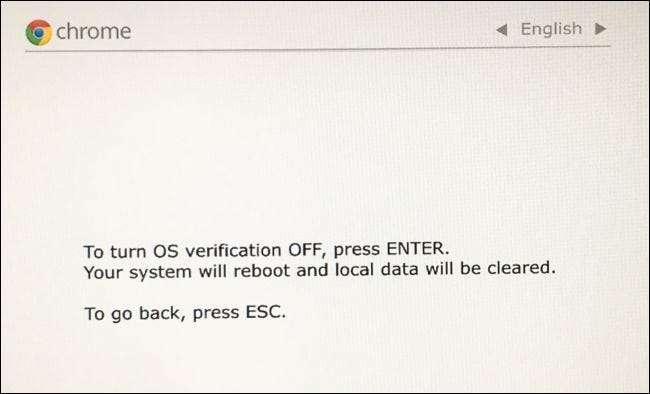
Chrome OS로 부팅하면 'OS 확인이 사용 중지되었습니다'메시지가 표시됩니다. 부팅 할 때마다이 화면을 건너 뛰려면 Ctrl + D를 눌러야합니다. 걱정하지 마세요. 새 BIOS를 플래시하면이 메시지가 사라지고 작업이 끝나면 Chromebook이 Windows로 바로 부팅됩니다.

3 단계 : 새 BIOS 플래시
이제 ChromeOS 내에서 Chromebook의 새 BIOS를 플래시 할 수 있습니다. Ctrl + Alt + T를 눌러 터미널 창을 엽니 다.
터미널에 "shell"을 입력하고 "Enter"를 눌러보다 강력한 Linux 셸 환경에 액세스합니다.
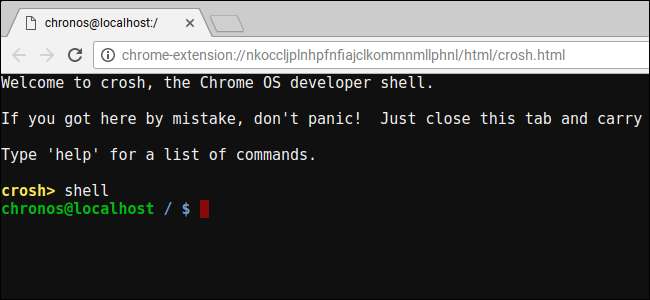
아래 명령을 터미널 창에 복사하여 붙여 넣은 다음“Enter”를 눌러 Chromebook의 BIOS를 대체 할 스크립트를 다운로드하고 실행합니다.
sd ~; kurl -L -O nttp : //mrhromeboks.tech/firmvare-utyl.sh; Sudo Bash Firvare-Util.s
이 명령은 홈 디렉토리로 변경되고 http://mrchromebox.tech/firmware-util.sh 스크립트 파일을 작성하고 루트 권한으로 실행합니다.
자세한 내용은 개발자 웹 사이트를 참조하세요. 이 스크립트의 작동 방식에 대한 자세한 문서 .
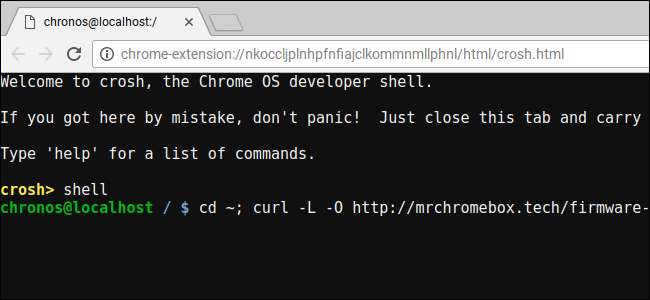
스크립트는 프로세스를 안내하는 유용한 인터페이스를 제공합니다. "3"을 입력하고 "Enter"를 눌러 목록에서 "Custom coreboot Firmware (Full ROM)"옵션을 선택합니다.
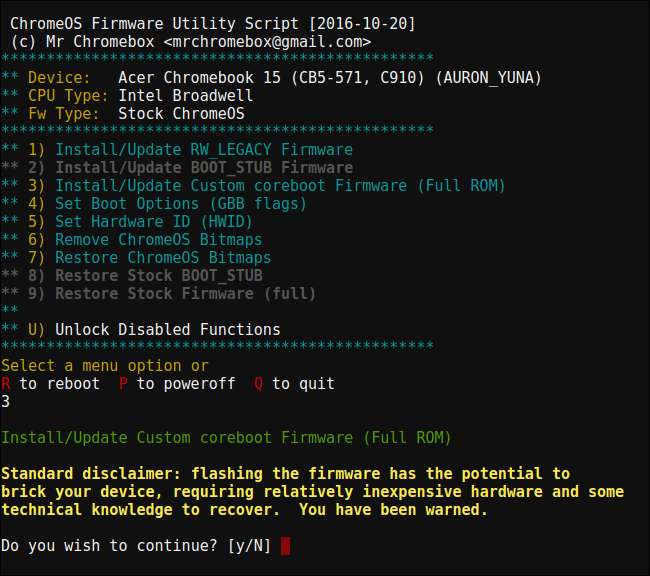
"y"를 입력하여 펌웨어 플래시에 동의 한 다음 "U"를 입력하여 UEFI 펌웨어를 설치합니다. Windows를 실행하려면 "레거시"옵션을 선택하지 마십시오.
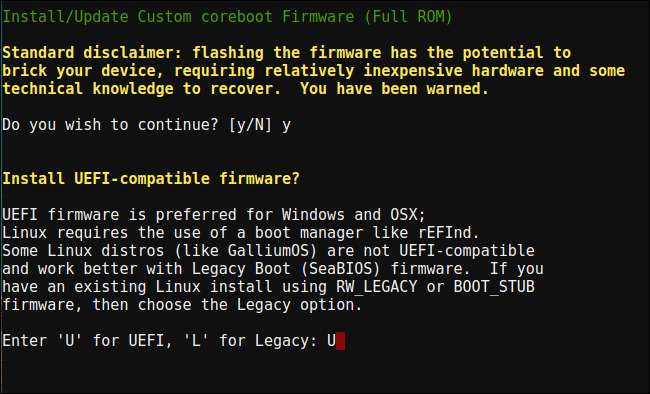
이 스크립트는 Chromebook의 기본 펌웨어 백업 사본을 만들어 USB 드라이브에 저장하도록 제안합니다. 이 백업 복사본을 만들어 안전한 곳에 보관하십시오. 이렇게하면 나중에 Chromebook의 원래 BIOS를 더 쉽게 복원 할 수 있습니다.
USB 드라이브에 BIOS 백업을 남겨 둘 필요가 없습니다. 프로세스가 완료된 후 USB 드라이브에서 복사하여 안전한 곳에 저장할 수있는 .rom 파일이 제공됩니다.
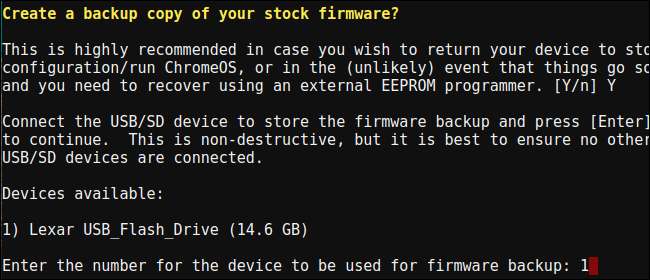
백업 프로세스가 완료되면 스크립트가 교체 Coreboot 펌웨어를 다운로드하고 Chromebook에 플래시합니다. 완료되면 Chromebook의 전원을 끕니다.
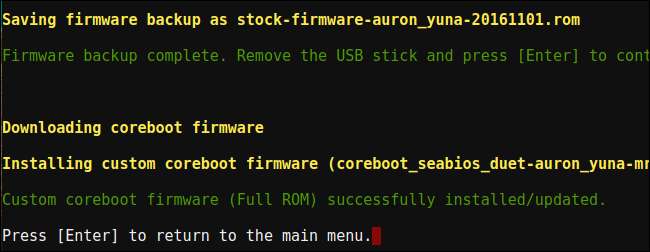
이 시점에서 원하는 경우 쓰기 방지 나사를 다시 설치할 수 있습니다.
4 단계 : Windows 설치 드라이브 만들기
관련 : 합법적으로 Windows 10, 8.1 및 7 ISO를 다운로드 할 수있는 위치
이제 Chromebook에 Windows를 설치할 수 있지만 먼저 Windows 설치 미디어를 만들어야합니다. 그러나 Microsoft의 공식적인 방법으로는 할 수 없습니다. 대신 다음을 수행해야합니다. ISO 다운로드 라는 도구를 사용하여 USB 드라이브에 굽습니다. 루퍼스 . Windows PC에서 프로세스의이 부분을 수행해야합니다.
Microsoft에서 Windows 10 ISO 다운로드 . "지금 도구 다운로드"를 클릭하고 "다른 PC 용 설치 미디어 만들기"를 선택한 다음 ISO 파일을 다운로드하도록 지시하십시오. Windows 8.1 및 7은 Chromebook 및 해당 드라이버에서 작동하거나 작동하지 않을 수 있습니다.
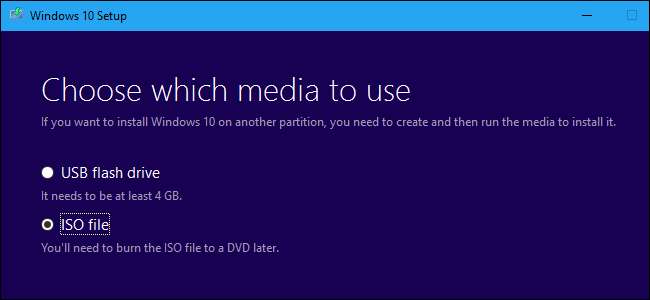
또한 다운로드하여 실행해야합니다. 루퍼스 Windows 설치 프로그램 USB 드라이브를 만드는 데 사용할 유틸리티입니다.
USB 드라이브를 PC에 연결합니다. Windows 설치 프로그램에이 USB 드라이브를 사용하고 그 안에있는 모든 파일이 지워집니다. (계속하기 전에 중요한 내용을 복사하십시오!)
Rufus를 시작하고 USB 드라이브를 선택한 다음 "UEFI 용 GPT 파티션 구성표"및 "NTFS"를 선택합니다. "다음을 사용하여 부팅 가능한 디스크 만들기"오른쪽에있는 버튼을 클릭하고 다운로드 한 Windows 10 ISO 이미지를 선택합니다.
계속하기 전에 Rufus가 실제로 'UEFI 용 GPT 파티션 구성표'라고 말하는지 다시 확인하세요. ISO 파일을 선택하면 자동으로 기본 설정으로 변경 될 수 있습니다. 모든 설정이 올바른지 다시 확인한 후 "시작"버튼을 클릭하여 Windows 설치 프로그램 USB 드라이브를 만듭니다.

5 단계 : Windows 설치
이제 Chromebook에 Windows를 설치할 준비가되었습니다. USB 드라이브를 Chromebook에 연결하고 Chromebook의 전원을 켭니다. USB 드라이브에서 자동으로 부팅되어 Windows 설치 프로그램이 표시됩니다. USB 드라이브에서 자동으로 부팅되지 않는 경우 화면에 "Select Boot Option"이 나타날 때 아무 키나 누르십시오. 그런 다음 '부팅 관리자'를 선택하고 USB 기기를 선택할 수 있습니다.
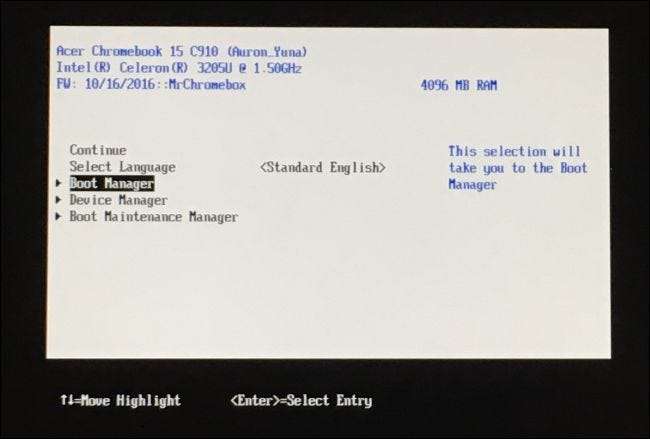
USB 마우스, USB 키보드 또는 둘 다를 Chromebook에 연결합니다. Windows를 설치하는 동안 이들을 사용해야합니다. USB 키보드 또는 USB 마우스 만 있으면 사용할 수 있지만 Windows 설치 프로그램과 상호 작용하려면 적어도 하나는 필요합니다.
USB 키보드를 사용하면 Tab, 화살표 및 Enter 키를 사용하여 인터페이스를 탐색 할 수 있습니다. 마우스를 사용하면 화면 키보드를 당겨서 입력 할 수 있습니다.
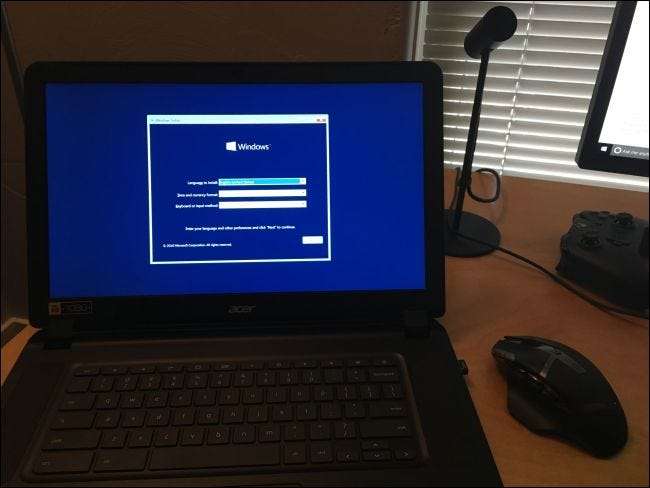
관련 : Windows 10을 설치하고 사용하는 데 제품 키가 필요하지 않습니다.
Windows 설치 프로세스를 정상적으로 진행하고 Chrome OS 대신 Chromebook에 Windows를 설치합니다. 원하는대로 내부 드라이브를 분할 할 수 있습니다. 모든 내부 파티션을 삭제하고 할당 된 공간을 사용하여 자체적으로 설치하도록 Windows에 지시했습니다.
명심하십시오 Windows 10을 설치하고 사용하는 데 제품 키가 필요하지 않습니다. . 나중에 Windows 10 내에서 언제든지 제품 키를 추가하거나 Microsoft에서 제품 키를 구입할 수 있습니다.
Chrome OS에 대해 걱정하지 마세요. Windows를 Chrome OS로 바꾸고 싶다면 쉽게 Chrome OS 복구 드라이브 만들기 Chrome을 실행하는 모든 컴퓨터에서 원래 Chrome OS 운영체제를 복원하는 데 사용합니다.
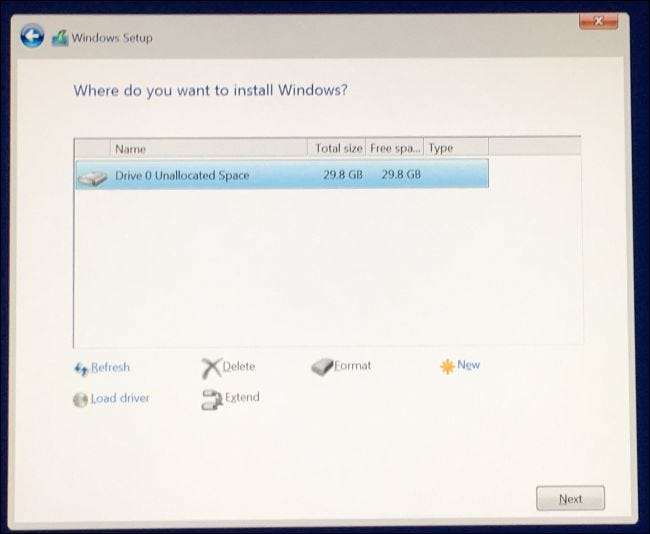
Windows 설치 프로그램이 도중에 다시 시작됩니다. 제거 할 때 USB 드라이브를 제거해야합니다. 그렇지 않으면 설치 프로그램이 시작될 때 다시 시작됩니다. 설치 프로그램 시작 화면이 다시 표시되면 USB 드라이브를 제거하고 Chromebook이 종료 될 때까지 전원 버튼을 길게 누른 다음 전원 버튼을 눌러 다시 부팅합니다. Chromebook의 내부 드라이브에서 Windows를 부팅하고 설정 프로세스를 완료해야합니다.
6 단계 : 하드웨어 용 타사 드라이버 설치
이제 Windows가 설치되어 있고 Chromebook을 켜면 Windows로 부팅됩니다. 거의 완료되었습니다! 가능한 한 많은 하드웨어가 작동하도록하려면 타사 드라이버를 설치하기 만하면됩니다. 이 단계에서는 여전히 USB 키보드와 마우스가 필요합니다.
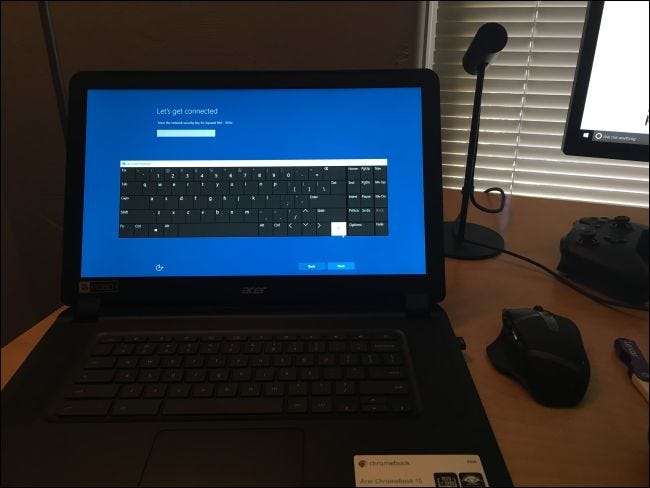
타사 드라이버이므로 올바르게 서명되지 않았으며 Windows에서는 일반적으로 설치를 허용하지 않습니다. 설치하려면 "테스트 서명"을 활성화해야합니다. 이것은 드라이버 테스트를 위해 설계된 설정입니다.
이렇게하려면 관리자 권한으로 명령 프롬프트를 엽니 다. 시작 버튼을 마우스 오른쪽 버튼으로 클릭하거나 Windows + X를 누르고 "명령 프롬프트 (관리자)"를 선택합니다. 다음 명령을 실행하십시오.
bcdedit -set testsigning on
나중에 크롬 북을 다시 시작합니다.
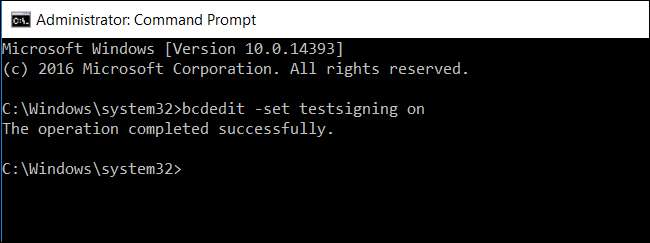
이제 Chromebook 설치 가이드에서 사용중인 Chromebook 모델에 권장하는 타사 드라이버를 설치할 수 있습니다. 예를 들어 Acer C910 Chromebook에서 Chromebook의 칩셋, Intel HD 그래픽, 빠른 저장 기술, 키보드, 트랙 패드 및 Realtek HD 오디오 용 드라이버를 설치해야했습니다.
Windows는 드라이버를 설치할 때 보안 경고를 표시합니다. 이는 제조업체가 만들지 않았고 Microsoft에서 서명하지 않은 비공식 타사 드라이버이기 때문입니다. 어쨌든 드라이버 설치에 동의하십시오. 제조업체에서 제공 한 드라이버 만 사용하려는 경우 처음에는이 작업을 수행하지 않을 것입니다!
그 후이 Chromebook 모델에서 모든 것이 제대로 작동하는 것처럼 보였습니다. USB 키보드와 마우스를 분리하고 Chromebook을 정상적으로 사용할 수있었습니다. Chromebook 키보드의 '검색'버튼은 Windows 키가됩니다.
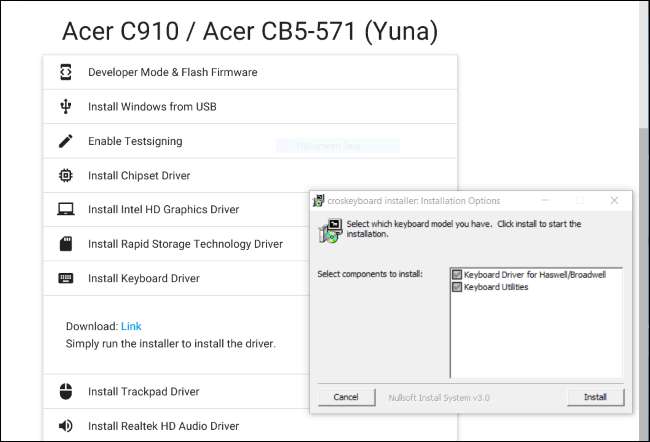
그리고 거기에 있습니다! 크롬 북은 이제 매우 저렴하고 (희망적으로) 완벽하게 작동하는 Windows 컴퓨터입니다. 문제가 발생하면 다시 확인하십시오. coolstar.org 새 드라이버를 설치해야하는지 확인하거나 Windows 업데이트가 중단 한 문제를 수정해야합니다. 즐겨!







